麥克風在 Google Meet 中無法使用?嘗試這些常見的修復

發現解決 Google Meet 麥克風問題的有效方法,包括音頻設置、驅動程序更新等技巧。

使用 WhatsApp 的新功能很有趣,直到它們停止工作或破壞手機上的東西。這些功能會損害應用程序的穩定性。一些用戶抱怨面臨相機保持放大的問題。雖然在分享照片時這可能很奇怪,但這裡是解決 WhatsApp 的相機放大問題的方法。

在我們繼續為您解決相機放大問題之前,讓我們了解一下 WhatsApp 上的相機放大問題到底是什麼。
什麼是 WhatsApp 上的相機放大問題
WhatsApp 讓您無需離開應用程序即可使用相機發送圖像、將圖像添加到 WhatsApp 狀態以及錄製視頻。
在最近的 WhatsApp 版本中,每當用戶嘗試使用內置攝像頭捕捉和發送媒體時,WhatsApp 都會開始顯示放大的攝像頭界面。如果您嘗試拍照,它會單擊正常的圖片,但界面仍然放大,使用戶難以獲得更好的拍攝效果。
該錯誤出現在 Android 上的 WhatsApp 測試版中,現在它也出現在一般版本中。讓我們解決這個問題。
1. 更新 WhatsApp 應用程序
WhatsApp 意識到了這個問題。該公司正在努力解決相機放大問題。您需要從 Google Play Store 或 Apple App Store 將應用程序更新到最新版本。
由於問題在 Android 手機上最為明顯,因此讓我們重點關注它。
第 1 步:在您的 Android 手機上打開 Google Play 商店。
第 2 步:點擊右上角的配置文件圖標,然後選擇管理應用程序和設備。
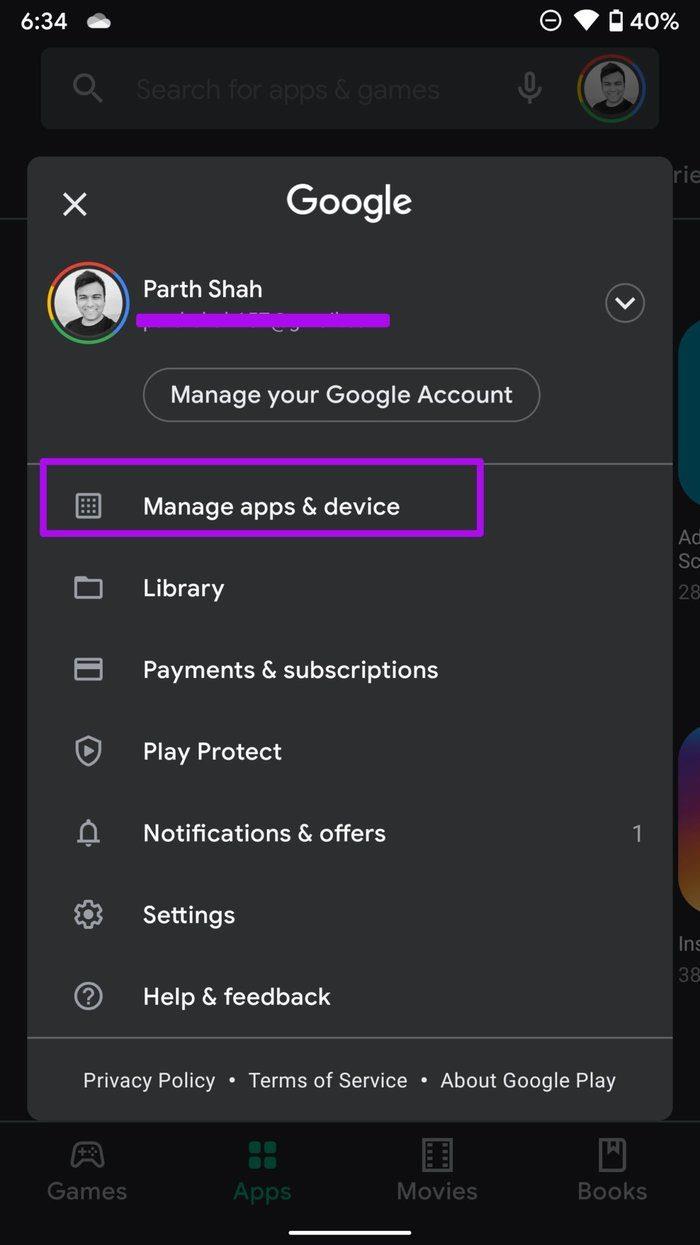
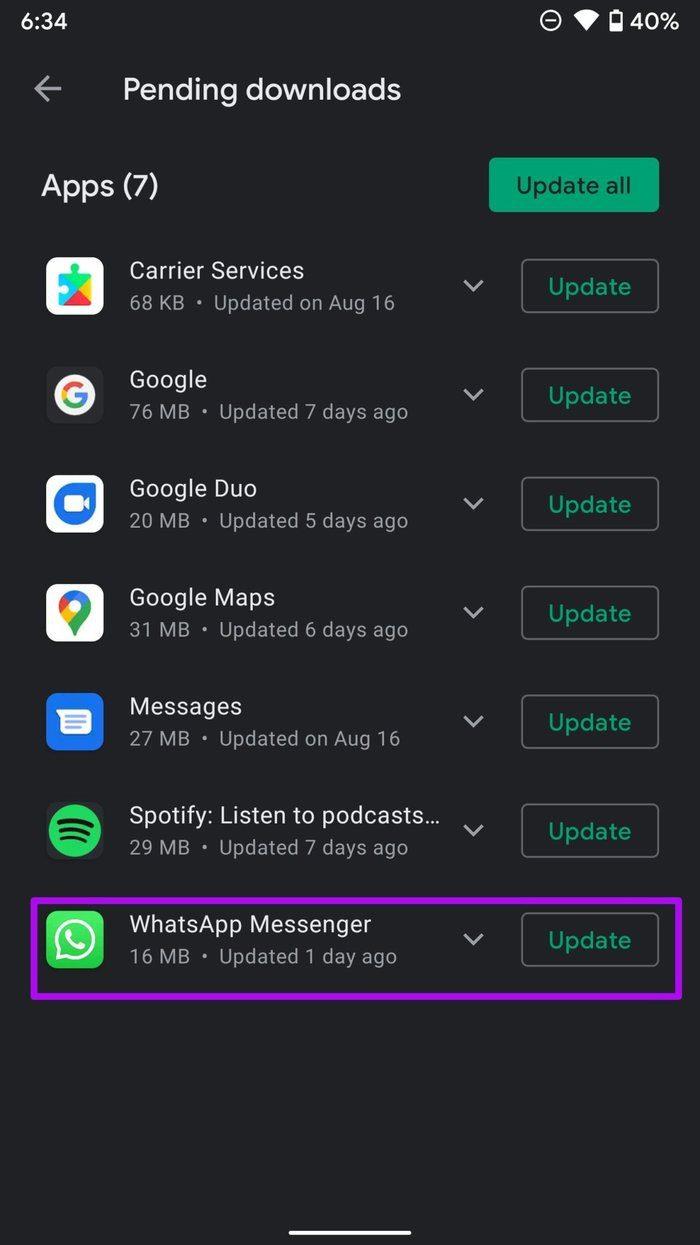
第 3 步:從以下菜單中將 WhatsApp 更新到最新版本。
2. 加入 WhatsApp 測試版
WhatsApp 在 Android 上提供了一個 beta 程序,用於在將功能發布給消費者之前對其進行測試。
打開 Google Play 商店並蒐索 WhatsApp。在應用信息頁面,您將在手機上加入/退出 WhatsApp 測試版。
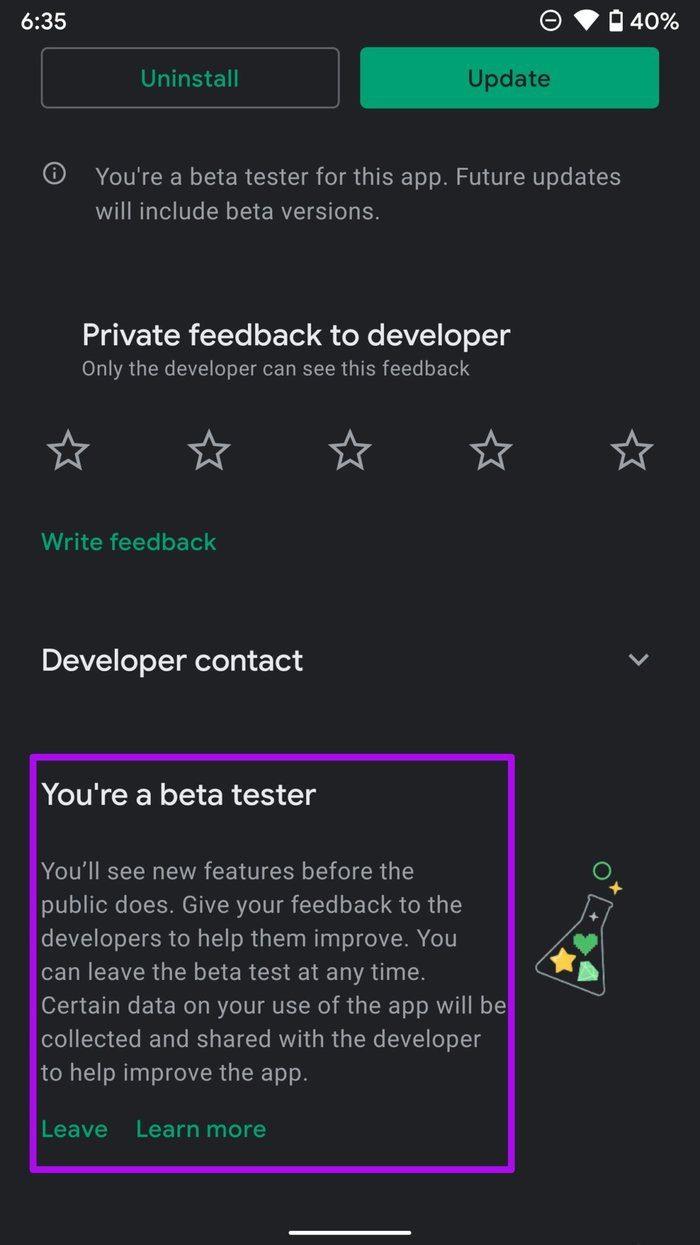
給它一些時間,您將有一個新的 WhatsApp 測試版在您的手機上進行測試。之後您將不會遇到 WhatsApp 相機放大問題。
3.強制停止WhatsApp
您可以隨時強制停止 WhatsApp 並再次打開該應用程序以快速解決 WhatsApp 的問題。這是如何做。
第 1 步:最小化 WhatsApp 應用程序並打開多任務菜單。
第 2 步:從多任務菜單中刪除 WhatsApp。
第 3 步:打開應用程序抽屜並找到 WhatsApp。
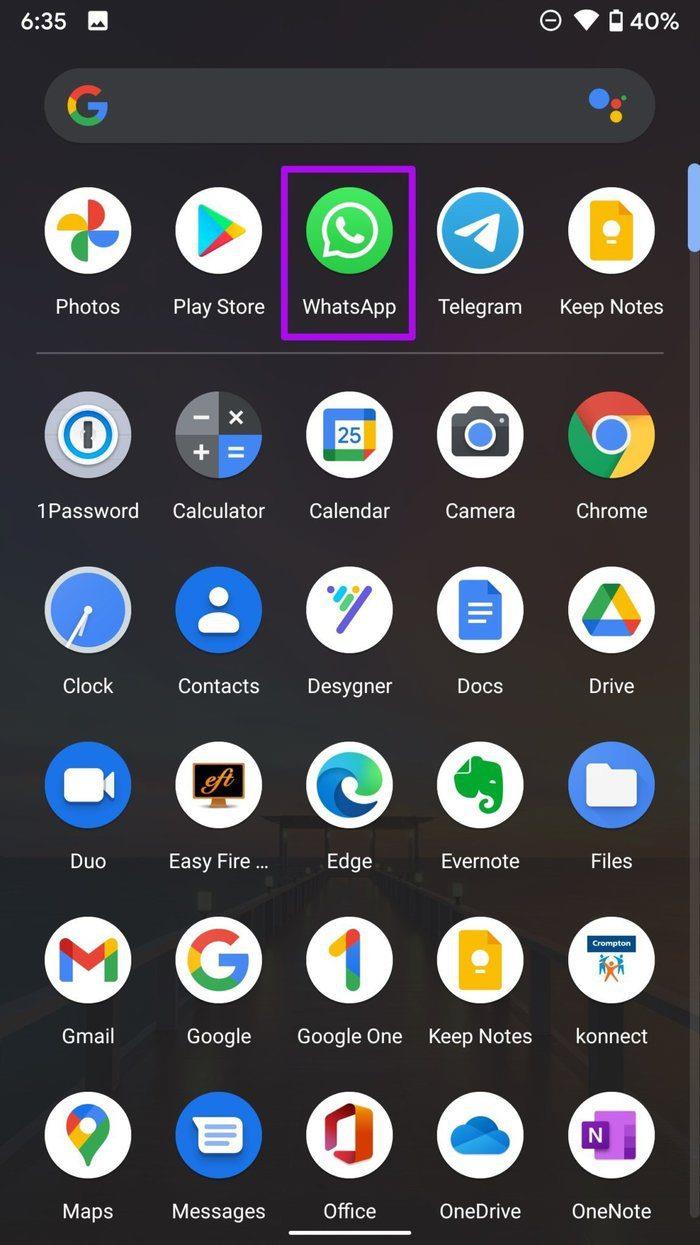
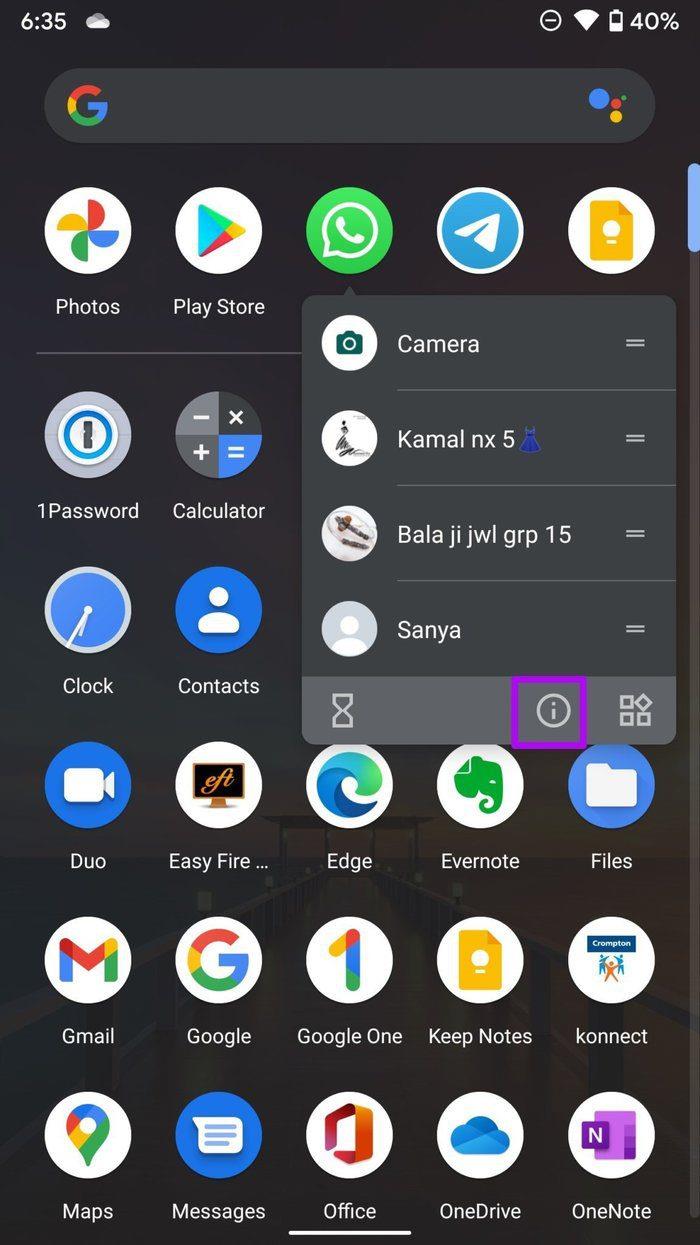
第 4 步:長按 WhatsApp 並選擇信息按鈕。
第 5 步:點擊 WhatsApp 信息菜單中的強制停止。
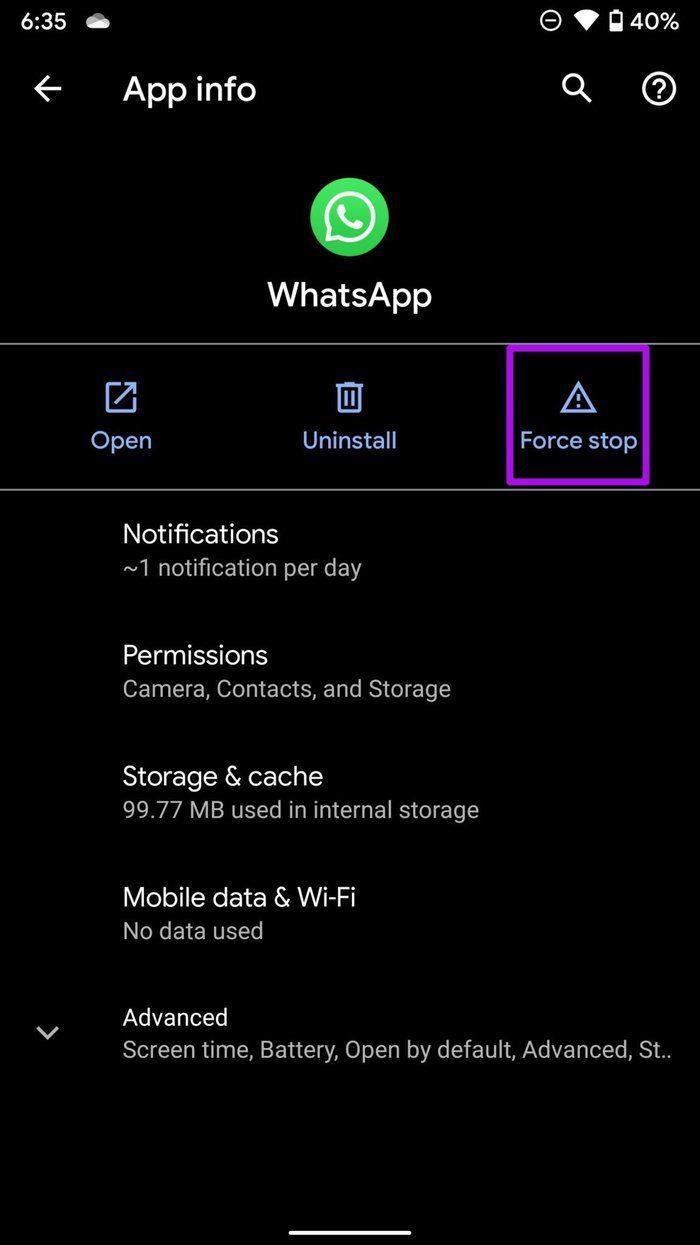
它將在後台暫停所有 WhatsApp 活動。再次打開 WhatsApp 並像以前一樣開始使用相機。
4.清除WhatsApp緩存
WhatsApp 在後台收集緩存以使應用程序中的某些任務更快。此類緩存的負擔過重可能會導致諸如WhatsApp 無法下載文件、相機保持放大等問題。以下是清除 WhatsApp 緩存的方法。
第 1 步:打開應用程序抽屜並長按 WhatsApp 圖標。
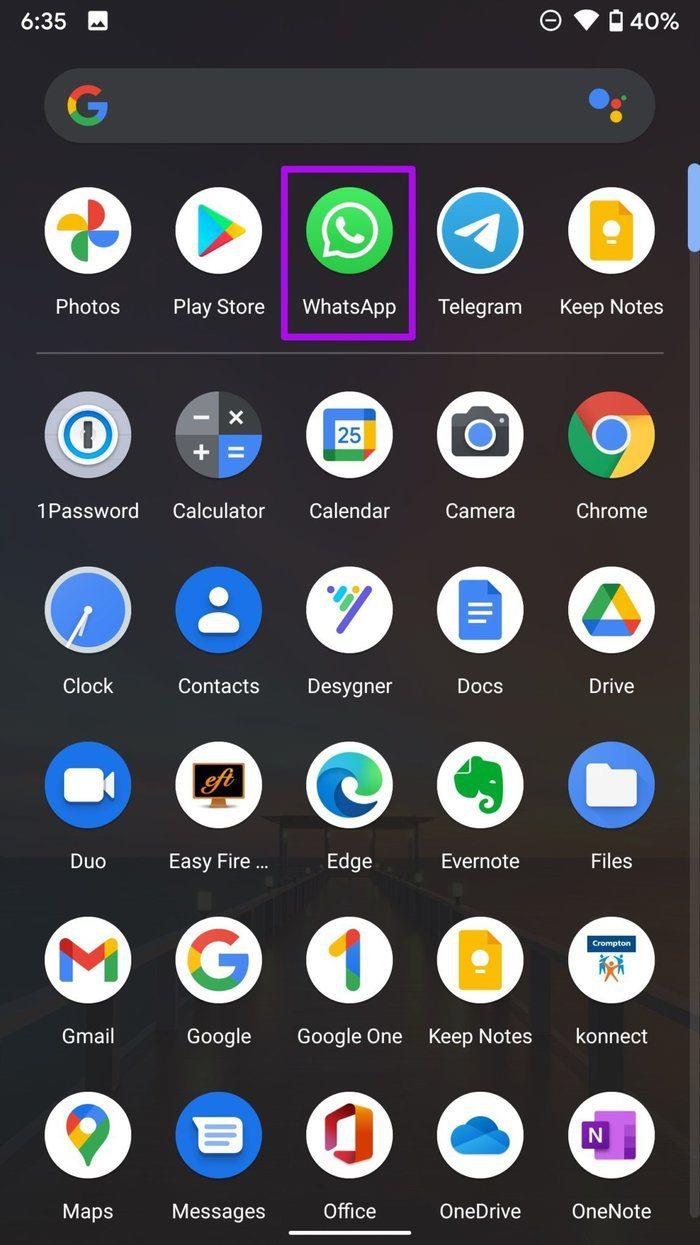
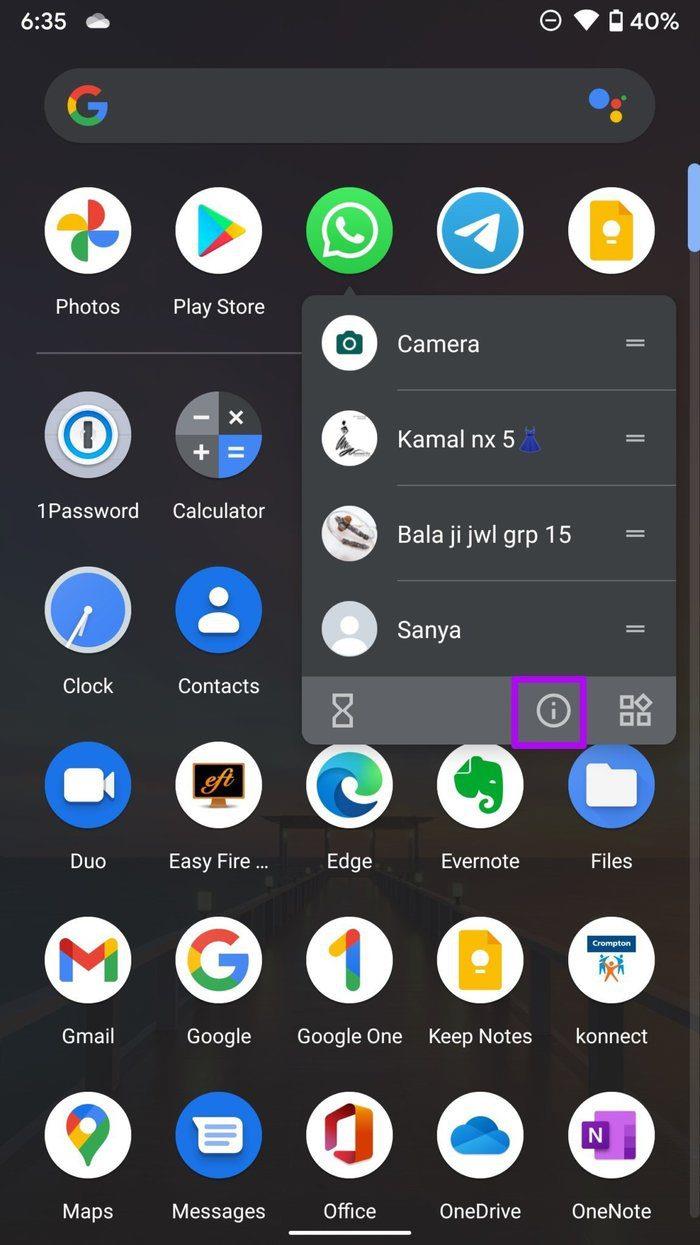
第 2 步:從以下菜單中選擇存儲和緩存並清除緩存。
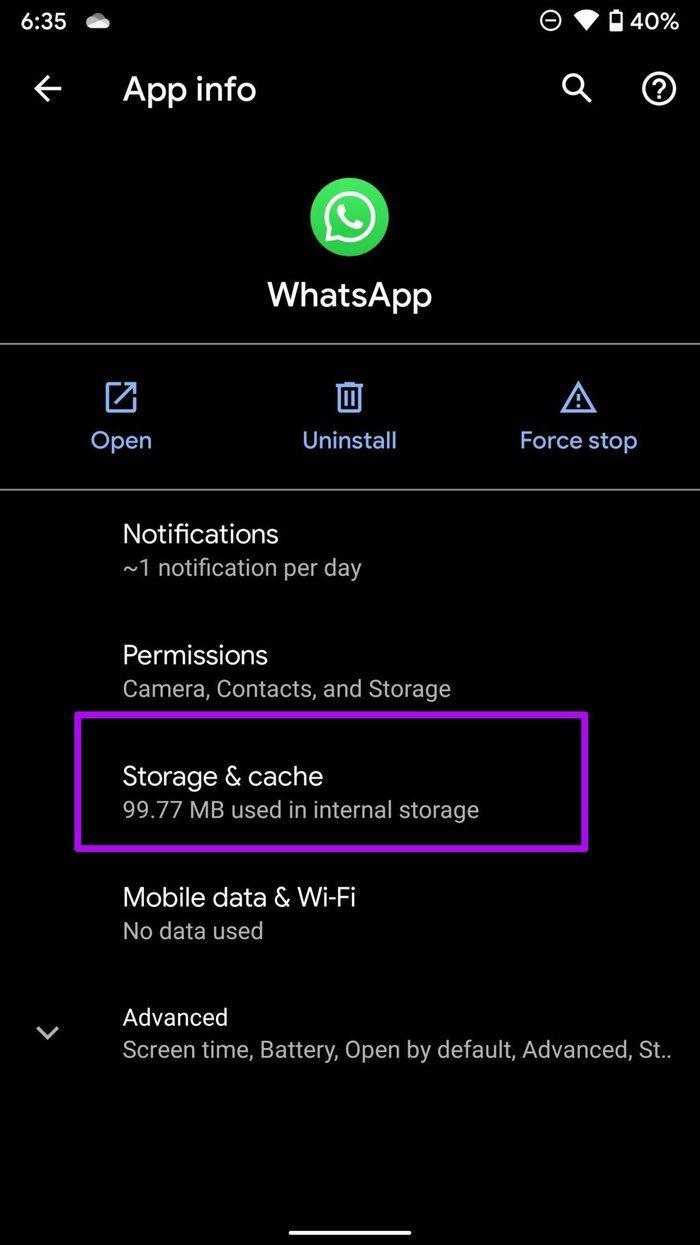
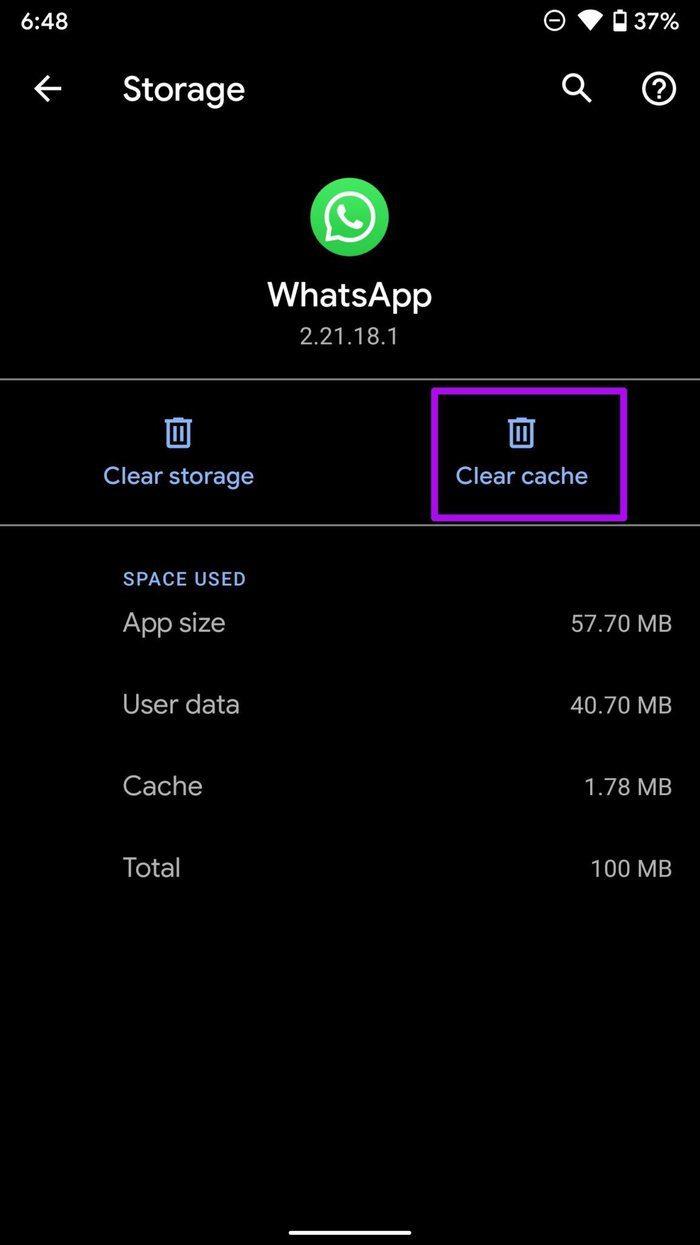
5.使用手機攝像頭
如果您在使用 WhatsApp 內置相機時遇到相機放大問題,您應該選擇手機相機來拍攝照片和視頻。
您可以在 Android 手機上打開股票相機應用程序,然後拍攝您想通過 WhatsApp 發送的照片或視頻。
打開 WhatsApp 並轉到相關對話。附上最近拍攝的照片或視頻,然後點擊發送按鈕。
6.重新安裝WhatsApp
在您繼續使用此技巧修復 WhatsApp 中的相機放大問題之前,請確保執行聊天備份。
從應用程序抽屜菜單中找到 WhatsApp,然後長按 WhatsApp 圖標以轉到應用程序信息菜單。選擇卸載並確認您的決定。
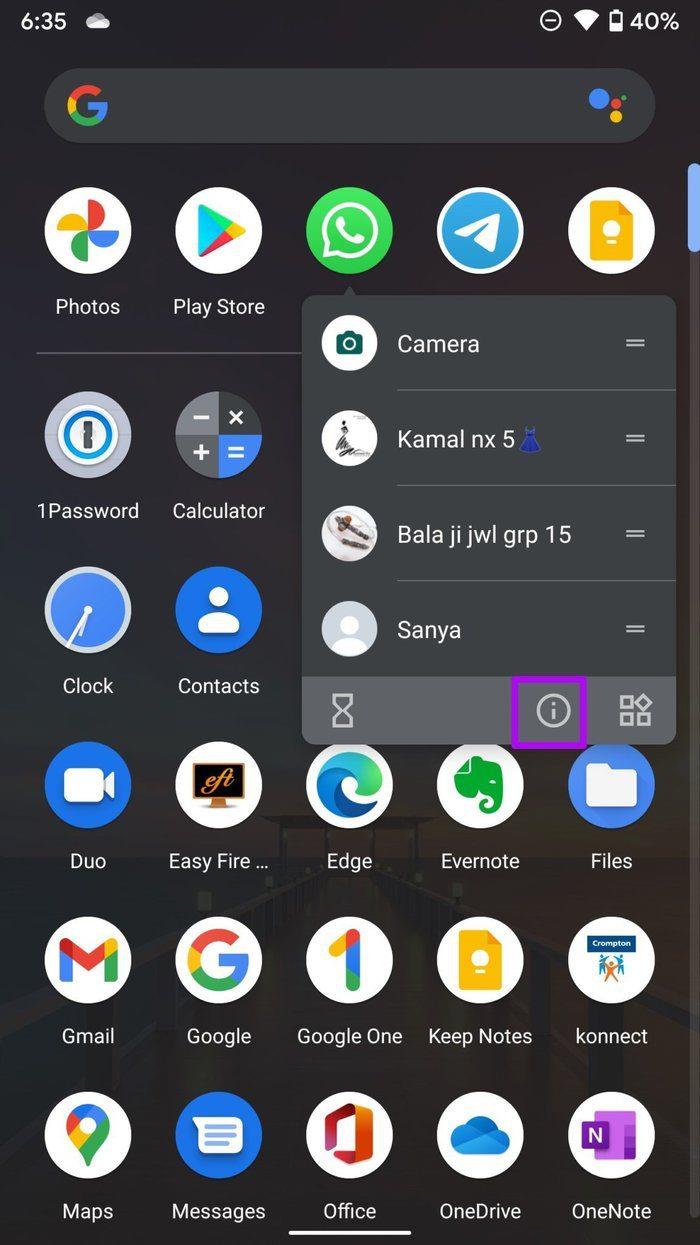
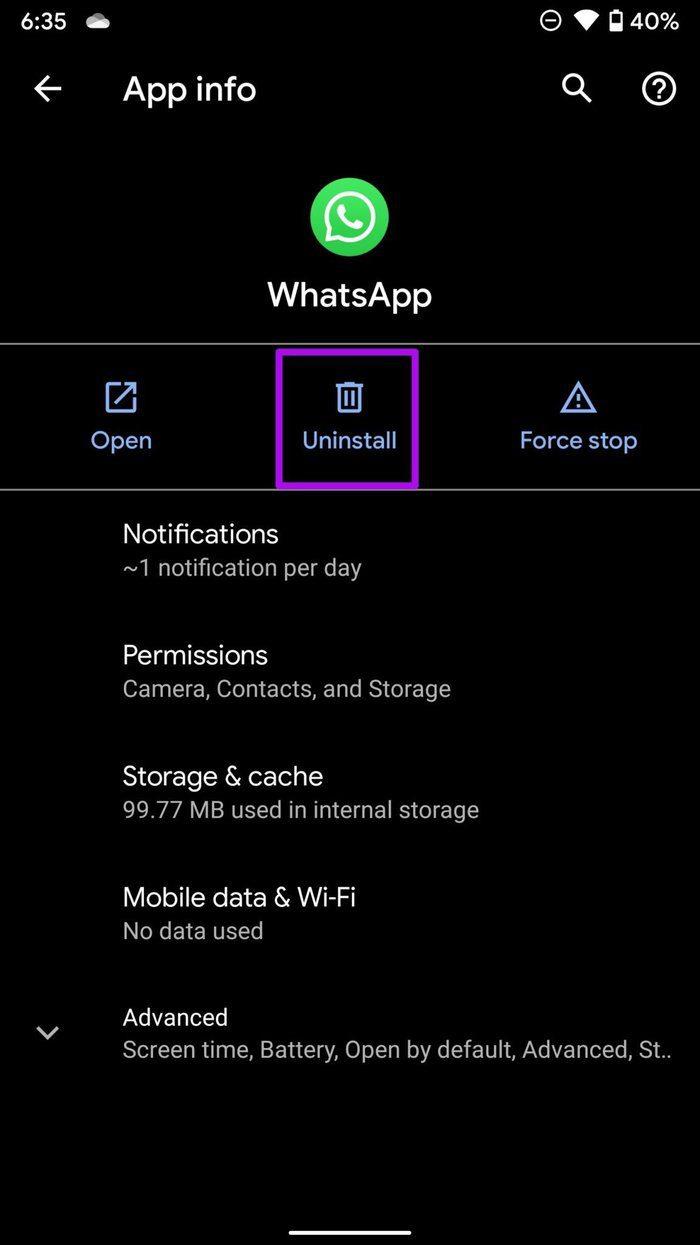
現在前往 Play 商店並下載 WhatsApp 應用程序。恢復備份文件並在 WhatsApp 中正常使用相機。
開始在 WhatsApp 中使用相機
默認攝像頭在 WhatsApp 體驗中起著至關重要的作用。如果您遇到相機放大問題,請嘗試使用上述步驟並像以前一樣使用 WhatsApp。哪個技巧對你有用?在下面的評論部分為我們的讀者分享您的發現。
發現解決 Google Meet 麥克風問題的有效方法,包括音頻設置、驅動程序更新等技巧。
在 Twitter 上發送訊息時出現訊息發送失敗或類似錯誤?了解如何修復 X (Twitter) 訊息發送失敗的問題。
無法使用手腕檢測功能?以下是解決 Apple Watch 手腕偵測不起作用問題的 9 種方法。
解決 Twitter 上「出錯了,重試」錯誤的最佳方法,提升用戶體驗。
如果您無法在瀏覽器中登入 Google 帳戶,請嘗試這些故障排除提示以立即重新取得存取權限。
借助 Google Meet 等視頻會議工具,您可以在電視上召開會議,提升遠程工作的體驗。
為了讓您的對話更加安全,您可以按照以下步驟在行動裝置和桌面裝置上為 Instagram 聊天啟用端對端加密。
了解如何檢查您的 Dropbox 安全設定有助於確保您的帳戶免受惡意攻擊。
YouTube TV 為我們提供了許多堅持使用的理由,因為它融合了直播電視、點播視頻和 DVR 功能。讓我們探索一些最好的 YouTube 電視提示和技巧。
您的三星手機沒有收到任何通知?嘗試這些提示來修復通知在您的 Samsung Galaxy 手機上不起作用的問題。








